iPhone Display reagiert nicht - Mit Fixppo reparieren
Ein-Klick-Lösung für "iPhone Touch Screen nicht reagiert" Problem, einfach und ohne Datenverlust.
Jetzt reparierenDas iPhone-Display ist ein Hauptsteuerungsmittel für Ihr iPhone und wenn das iPhone-Display versagt, versagt Ihr iPhone.
Haben Sie schon einmal Touchscreen-Probleme wie steckengebliebene iPhone-Touchscreen und iPhone Display reagiert nicht, der iPhone-Touch bei bestimmten Funktionen oder Apps nicht funktioniert? Das kann frustrierend und besorgniserregend sein, aber zum Glück gibt es Möglichkeiten, den iPhone-Touchscreen-Fehler zu beheben.

Im Allgemeinen gibt es 3 Hauptgründe, warum ein iPhone-Touchscreen nicht reagiert:
- Materialschäden wie das iPhone, das ins Wasser oder auf den Boden gefallen ist. Sie können das iPhone nur an ein Servicecenter senden, um den Touchscreen ersetzen zu lassen.
- Falsche Einstellungen oder kleinere Bugs auf dem iPhone.
- Software-Problem. Zum Beispiel ist es nicht ungewöhnlich, iPhone Bildschirm Fehler nach iOS Update, zum Beispiel iPhone reagiert nicht mehr auf Touch zu begegnen. Dies sind nur Bugs von Software-Inkompatibilitäten. In diesem Fall kann der Bildschirm: nicht mehr auf Wischen reagieren, nicht mehr auf Klicks reagieren, bei einem Anruf stecken bleiben. Gehen Sie direkt zu Methode 1 , wenn Sie nach einem effektiven und einfachen iPhone-Reparaturwerkzeug suchen.
Hier sind 6 Möglichkeiten, um Softwarefehler zu beseitigen und unresponsive iPhone-Touchscreen zu reparieren.
Inhaltsverzeichnis:[Hide]
- Methode 1 - iOS-System leicht ohne Datenverlust reparieren

- Methode 2 - Reinigen Sie das Touchscreen
- Methode 3 - Justieren Sie die 3D Touch-Einstellungen
- Methode 4 - Neustart des iPhones erzwingen
- Methode 5 - Trennen Sie Lightning- und USB-C-Zubehör
- Methode 6 - Setzen Sie Ihr iPhone auf Werkseinstellungen zurück [Datenverlust]
iPhone Touchscreen reagiert nicht, reparieren Sie Ihr iOS-System.
iPhone reagiert nicht auf Touch. Es scheint nicht unbedingt mit iOS-Updates zusammenzuhängen, aber oft können Software-Updates Systemfehler unter iOS verursachen. Falls die oben genannten Lösungen das Problem mit dem nicht funktionierenden Touchscreen nicht beheben konnten, können Sie ein Betriebssystem-Reparaturtool ausprobieren, jedoch ohne Datenverlust, damit Sie die Softwareprobleme sehr einfach beheben können. iMyFone Fixppo - iOS Repair Tool hilft Ihnen dabei, Ihre iOS-Geräte wiederherzustellen, auch wenn Sie auf verschiedene Probleme stoßen, wie Ihr iPhone Touchscreen reagiert nicht.
Die Funktionen von iMyFone Fixppo sind:
- Einfache iPhone-Reparatur zu Hause, selbst für Anfänger ohne Fachkenntnisse.
- Ihr iPhone 7/8/x/xs/xr/11/12/13/14/15 touchscreen reagiert nicht? Keine Sorge, es ist kompatibel mit allen iPhones, iPads und iPods, Windows und Macs.
- Es kann nicht nur den Touchscreen reparieren, sondern auch mehr als 150 iOS-Probleme beheben, z. B. das iPhone hat keinen Ton oder iPhone-Bildschirmaufnahme funktioniert nicht richtig.
- Es gibt zwei Reparaturmodi mit einzigartigster Technologie und die Erfolgsquote ist hoch (99%).
iPhone Bildschirm reagiert nicht, wie man das iPhone mit iMyFone Fixppo repariert?
Schritt 1. Schließen Sie Ihr iPhone an Ihren Computer an und starten Sie das iMyFone Fixppo.
Schritt 2. Wählen Sie Apple System Reparatur > Standardmodus. Das Programm erkennt dann Ihr iPhone.

Schritt 3. Laden Sie als Nächstes die Firmware für Ihr Gerät herunter. Das Programm zur Systemwiederherstellung wird es automatisch für Sie erkennen und alles, was Sie tun müssen, ist auf „Herunterladen“ zu klicken.

Schritt 4. Klicken Sie auf „Reparatur starten“, dann erledigt die Software alles weitere für Sie. während des Vorgangs sollten Sie Ihr Gerät nicht abziehen. Warten Sie, bis der Prozess abgeschlossen ist, und prüfen Sie dann, ob Ihr Gerät normal funktioniert.

- Hier ist ein Video, das Ihnen zeigt, wie man mit iMyFone Fixppo das iPhone retten kann, wenn iPhone Touch funktioniert nicht mehr.
Jetzt ReparierenJetzt Reparieren
Reinigen Sie den Touchscreen, um das nicht funktionierende iPhone-Touch zu reparieren
iPhone-Touch reagiert nicht? Zuerst sollten Sie den Touchscreen auf Anzeichen von Schäden überprüfen. Stellen Sie sicher, dass er sauber und frei von Schmutz oder Ölen ist, die das Gefühl beeinträchtigen könnten. Überprüfen Sie auch auf offensichtliche Wasserschäden. (Wenn Sie schwerwiegende Schäden feststellen, benötigen Sie möglicherweise einen neuen Touchscreen.)
Reinigen Sie den Touchscreen, um das Problem iPhone Display reagiert nicht zu beheben:
- Entfernen Sie alle Hüllen oder Schutzfolien von Ihrem iPhone. Aus irgendeinem Grund kann dies die Funktion des Touchscreens beeinträchtigen. Versuchen Sie es mit einer anderen Hülle, wenn Sie eine zur Verfügung haben.
- Reinigen Sie den Bildschirm mit einem fusselfreien Tuch.
- Halten Sie den Touchscreen und Ihre Finger trocken.

Stellen Sie auch sicher, dass auf Ihren Fingern nichts Öliges oder Nasses vorhanden ist, das Sie daran hindern könnte, ordnungsgemäß zu gleiten. Wenn der iphone-Touch nicht funktioniert, versuchen Sie eine der folgenden möglichen Lösungen.
Passen Sie die Einstellungen für 3D Touch an
Wenn Ihr iPhone Touchscreen nicht mehr funktioniert und nicht auf 3D-Touch reagiert, sollten Sie Ihre 3D-Touch-Einstellungen überprüfen und sicherstellen, dass diese empfindlich genug sind. So passen Sie die Einstellungen für 3D Touch an:
- Gehen Sie auf Ihrem Gerät zu „Einstellungen“.
- Gehen Sie zu „Bedienungshilfen“.
- Gehen Sie zu „Tippen“.
- Gehen Sie zu „3D Touch“.
- Dort können Sie nun die Einstellungen anpassen.
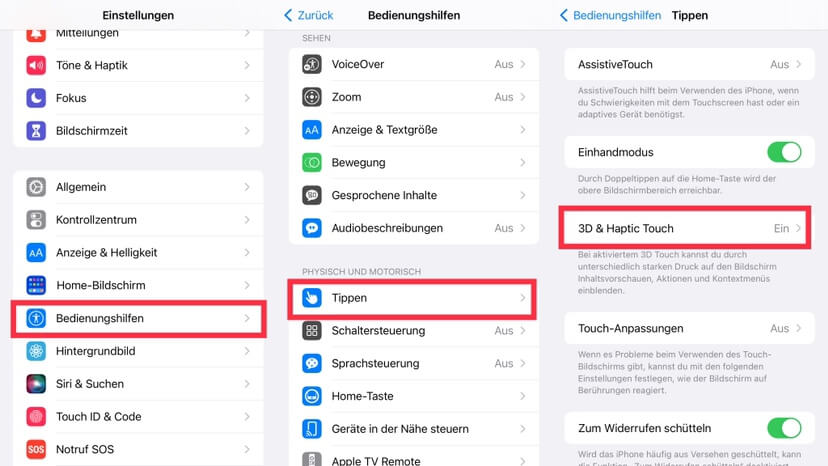
Neustart des iPhones erzwingen
Wenn der Touchscreen des iPhones nicht mehr reagiert und Sie das iPhone nicht über den Bildschirm ausschalten können, können Sie einen Force Restart durchführen. Dadurch können eine Vielzahl von geringfügigen iOS-Softwareproblemen behoben werden. So führen Sie einen Force Restart auf einem fehlerhaften iPhone durch:
- Verschiedene iPhone-Modelle haben unterschiedliche Operationen:
- Für iPhone 6s oder älter: Halten Sie die Home-Taste und Seitentaste gleichzeitig gedrückt.
- Für iPhone 7/7 Plus: Halten Sie die Seitentaste und Leiser-Taste gleichzeitig gedrückt.
- Für iPhone 8 oder höher: Drücken Sie die Lauter-Taste und lassen Sie diese sofort los, und drücken Sie die Leiser-Taste, auch diese lassen Sie sofort los. Drücke die Seitentaste dann und halte sie gedrückt.
- Warten Sie, bis das Apple-Logo angezeigt wird, und lassen Sie es dann los.
- Wenn Ihr Gerät neu startet, sollte in den meisten Fällen alles wieder normal funktionieren. Durch das Neustarten des Geräts wird dieses Problem in der Regel behoben. Andernfalls versuchen Sie die nächste Lösung.
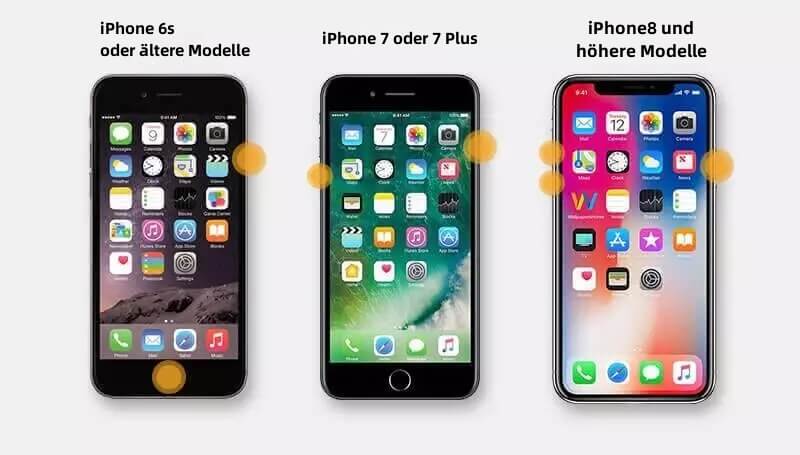
Trennen Sie Lightning- und USB-C-Zubehör
Wenn das iPhone Display reagiert nicht auf Touch, wie Sie es möchten, trennen Sie das Lightning- und USB-C-Zubehör. Obwohl dies nur in einer Minderheit von Fällen zutrifft, ist es sinnvoll, jedes Lightning- oder USB-C-Zubehör zu trennen, das mit Ihrem iPhone verbunden ist. Wenn der Touchscreen Ihres Geräts nach dem Entfernen eines solchen Zubehörs wieder funktioniert, könnte es das Zubehör sein, das das Problem verursacht. Versuchen Sie, es durch eine Alternative zu ersetzen, um zu sehen, ob es sich verbessert.

Setzen Sie Ihr iPhone auf Werkseinstellungen zurück (Datenverlust)
iPhone Display reagiert nicht mehr, können Sie versuchen, Ihr iPhone auf Werkseinstellungen zurückzusetzen. Dies ist ein letztes Mittel. Bevor Sie dies tun, stellen Sie sicher, dass Sie Ihre Daten mithilfe von iTunes, iCloud sichern. Befolgen Sie dann diese Schritte:
Schritt 1: Gehen Sie zu den Einstellungen Ihres Geräts.
Schritt 2: Tippen Sie auf „Allgemein“.
Schritt 3: Tippen Sie auf „iPhone übertragen oder zurücksetzen“.
Schritt 4: Sie werden nach Ihrem Passcode und Ihrer Apple-ID gefragt. Geben Sie sie ein.
Schritt 5: Tippen Sie auf „Alle Inhalte und Einstellungen löschen“.
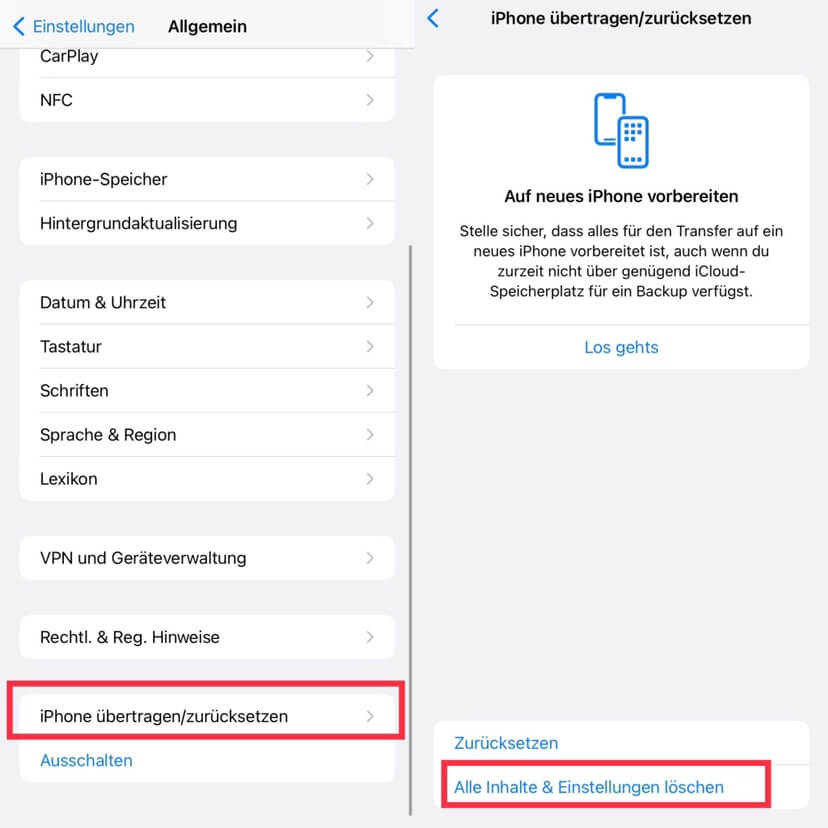
Hinweis:
Wenn Sie Ihre Daten sicher löschen möchten, um sie unrettbar zu machen, empfehlen wir Ihnen, iMyFone Umate Pro zu verwenden. Es kann dauerhaft iOS-Daten und andere Anwendungen wie WhatsApp, LINE-Daten usw. löschen, um persönliche Daten zu schützen.
Fazit:
Es gibt viele mögliche Probleme, die dazu führen können, dass das iPhone Display reagiert nicht. Wenn es sich um ein Softwareproblem handelt, sollten die oben genannten Tipps das Problem in den meisten Fällen beheben. Wenn es sich jedoch um ein Hardwareproblem handelt, müssen Sie sich möglicherweise an Apple wenden und möglicherweise Ihren Bildschirm austauschen lassen.
Wenn Sie Probleme haben, dass Ihr iPhone-Bildschirm aufgrund eines iOS-Updates nicht funktioniert, können Sie das iMyFone Fixppo iOS-Systemreparatur-Tool verwenden, das Ihnen hilft, Ihr iPhone mit wenigen Klicks zu reparieren.

